
Owen Little
0
1793
420
Dakle, što tražite? Bing? Google? Možda znate kako koristiti bilo koju tražilicu koju želite na Internetu, ali znate li kako promijeniti zadanu tražilicu za svoj preglednik?
Gotovo svi preglednici ovih dana sadrže značajku pretraživanja, a tu značajku podržava i tražilica. Obično su to Bing ili Google zadani, a za većinu ljudi to je upravo način na koji oni to žele. Međutim, postoje i drugi slučajevi u kojima možda želite koristiti alternativnu tražilicu 13 Alternativna tražilice koje pronađu ono što Google ne može 13 Alternativna tražilice koje pronađu ono što Google ne može Google pretraživanje još uvijek ne može učiniti sve. Ovih 13 alternativnih pretraživača mogu se pobrinuti za nekoliko nišnih poslova za vas. , Ili ste možda primijetili kako se koristi neka neobična tražilica koju ne prepoznajete - simptom vašeg preglednika koji je oteo neki oblik zlonamjernog softvera.
Evo jedne stvari - vi zapravo imate potpunu kontrolu nad kojom tražilicom vaš preglednik prema zadanim postavkama koristi internetska pretraživanja. Postupak njegove promjene nešto je različit ovisno o pregledniku, ali rezultat je isti - pomoću polja za pretraživanje preglednika koristite prilagođeni preglednik koji želite.
Ako je vaš preglednik otet ili želite započeti koristiti neku drugu, sigurniju tražilicu Kako privatno pregledavati preglednik Chrome bez privatnog anonimnog pregledavanja Kako privatno pregledavati u Chromeu, a da ne pregledate potpuno anonimno, ja sam korisnik Google Chrome-a a jedna od značajki koje mi se posebno sviđaju u Chromeu je način anonimnosti. Kada u anonimnom načinu web stranice koje otvorite i datoteke koje preuzmete neće biti zabilježene u…, vrijeme je da naučite kako prilagoditi svoju zadanu tražilicu za svoj željeni preglednik. U ovom ću članku opisati kako se to radi u Chromeu, Firefoxu i Internet Exploreru - pa krenimo u Chrome.
Postavljanje zadane tražilice za Chrome
U Chromeu ćete pronaći konfiguraciju tražilice ako uđete u postavke preglednika i kliknete na “Upravljanje tražilicama” gumb ispod “traži” odjeljak.
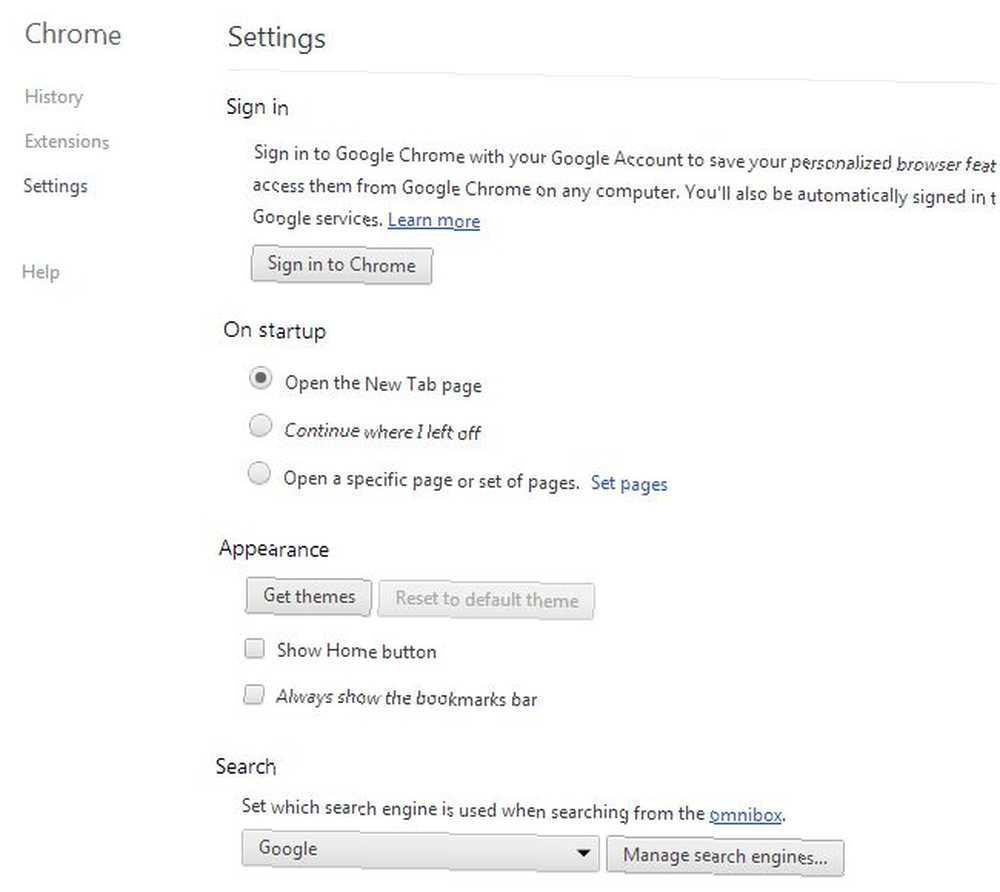
To će vam pokazati popis tražilica, ovisno o tome što ste koristili ili dodali u prošlosti (ili što ste tamo dodali bez vašeg znanja i zlonamjernog softvera ili adwarea). Kada zadržite pokazivač miša iznad bilo koje tražilice unutar “Zadane postavke pretraživanja” ploču, vidjet ćete “Napraviti zadani” pojaviti gumb.
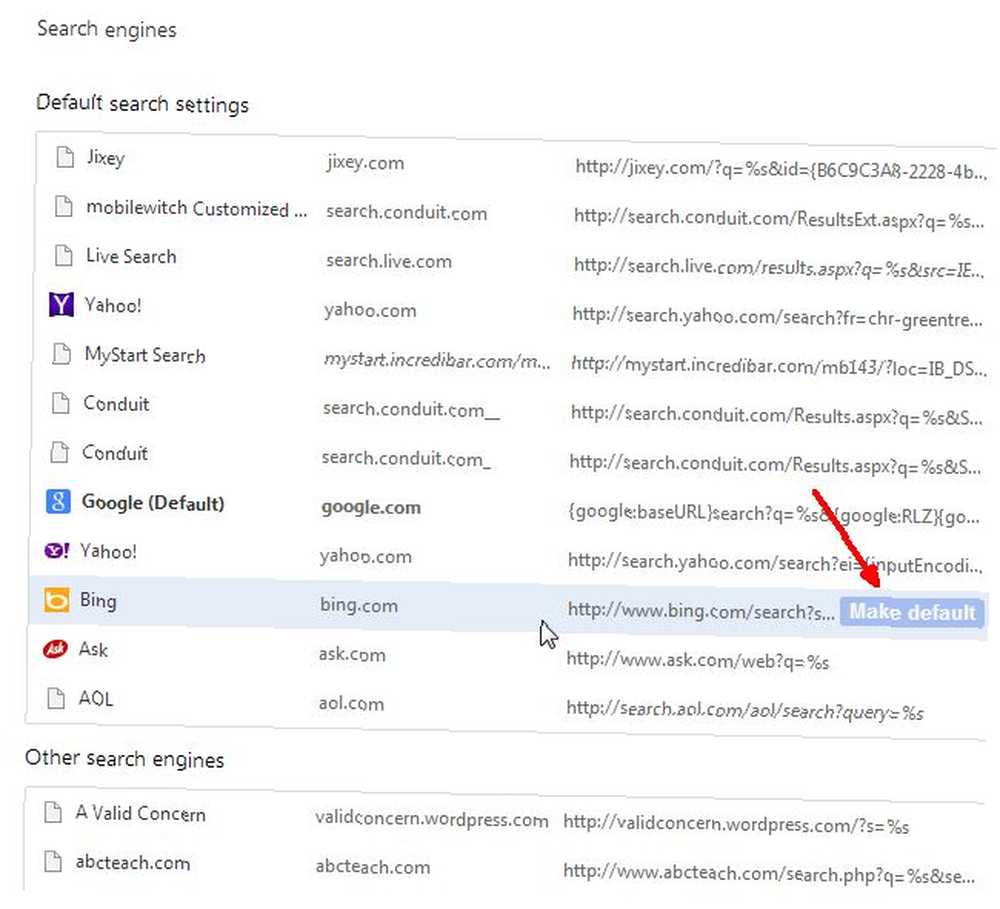
Sve što morate učiniti je da pokažete miš preko miša i da kliknete na tražilicu “Napraviti zadani”, i dobro ideš. Ta će tražilica biti ona koja se uvijek koristi kada koristite Chromeovu značajku web pretraživanja.
Usput, ako preglednik koji želite napraviti zadanu postavku nije na popisu, sve što trebate učiniti je pomaknuti se do dna popisa i upisati detalje preglednika u polja.
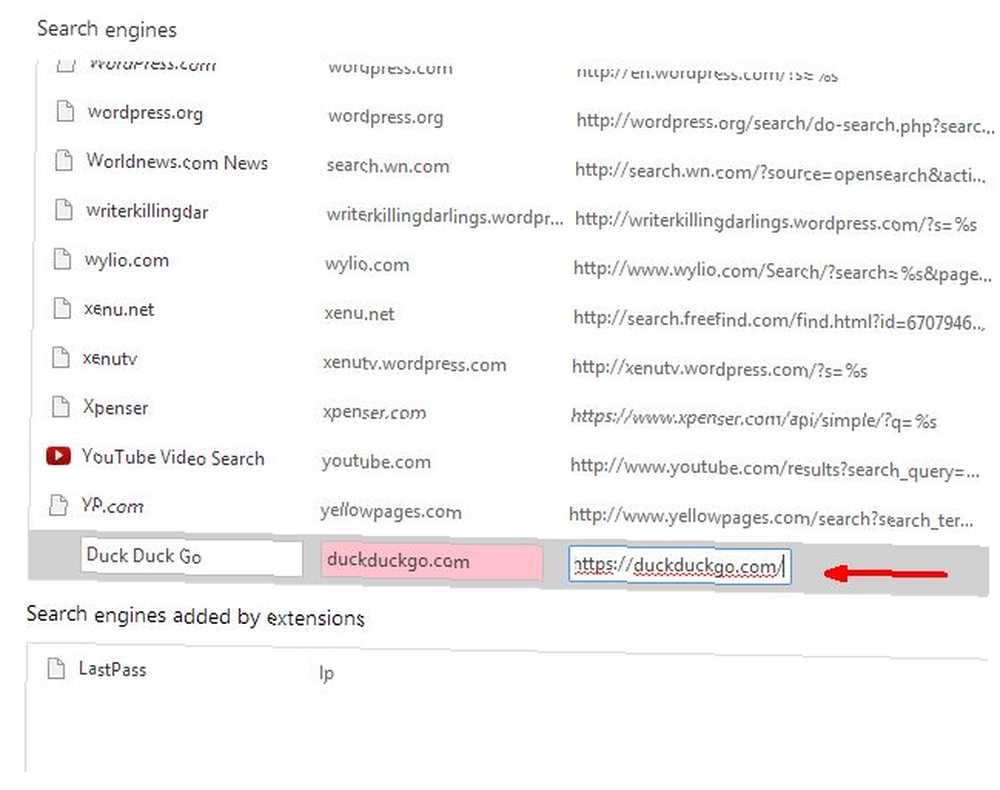
Ti detalji uključuju naziv tražilice (nazovite ga sve što želite), naziv web stranice i URL vezu na tražilici. Obavezno stavite% s na mjesto gdje će vaš upit za pretraživanje obično ulaziti u URL.
Zadana tražilica za Firefox
Firefox je vjerojatno najlakši preglednik od svih kada je riječ o promjeni vaše zadane tražilice. U polju tražilice samo kliknite strelicu dolje uz ikonu tražilice i vidjet ćete popis svih trenutno dostupnih tražilica. Da biste promijenili zadanu postavku, jednostavno kliknite bilo koju stavku s popisa. To će biti onaj koji se koristi za sva buduća pretraživanja. Ako otvorite preglednik i ponovo ga otvorite, nova postavka ostaje nepromijenjena.
Ako preglednik ne vidite tamo koji želite, jednostavno kliknite “Upravljanje tražilicama” pri dnu popisa.
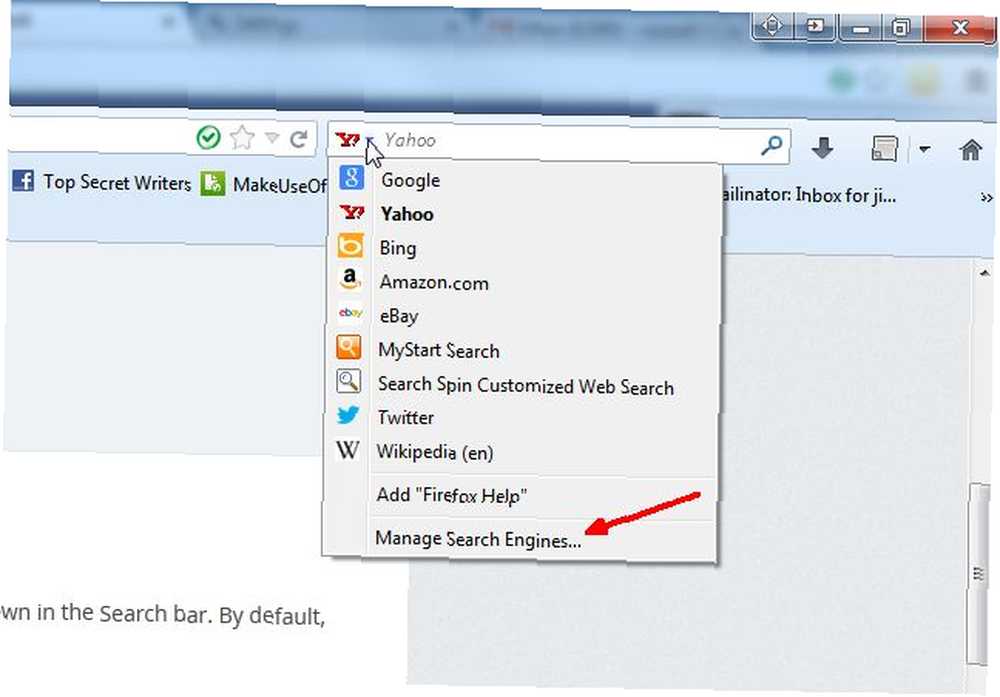
Otvorit će se prozor s popisom svih trenutnih tražilica, a na dnu prozora ćete vidjeti “Nabavite više pretraživača ... ” Kliknite tu vezu, a ona će vas dovesti do web lokacije Mozilla Firefox dodataka, zadane vrijednosti na “alati za pretraživanje” traži.
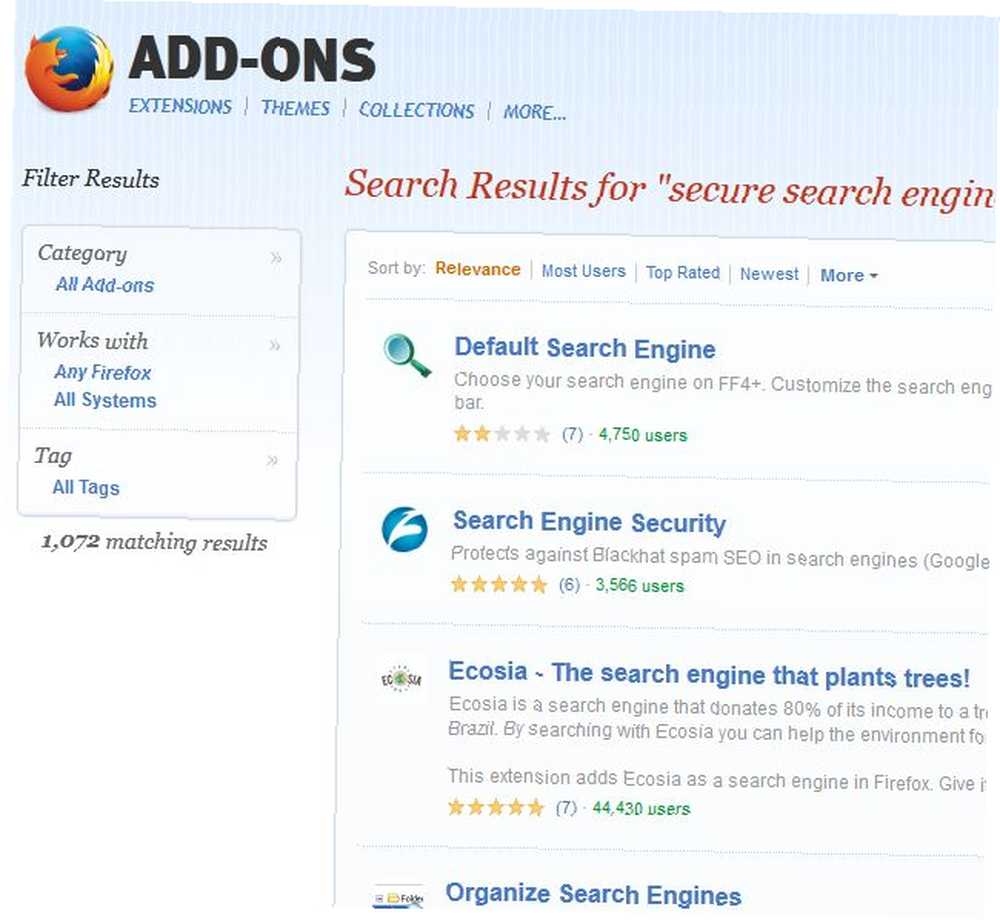
Pomičite se prema dolje, pronađite tražilicu koju želite dodati na svoj popis i kliknite “Dodajte u Firefox.” Sada ćete ga vidjeti na padajućem popisu tražilica u Firefoxu, a novu ćete moći postaviti kao zadani preglednik.
Promjena zadane tražilice u programu Internet Explorer
Internet Explorer ima polje pretraživanja koje izgleda gotovo identično onome u Firefoxu. Povratak na popis tražilice u ovom slučaju nije pored ikone tražilice, već je s desne strane polja. Ovo će vam pokazati popis trenutno dostupnih tražilica koje možete postaviti kao svoju novu zadanu.
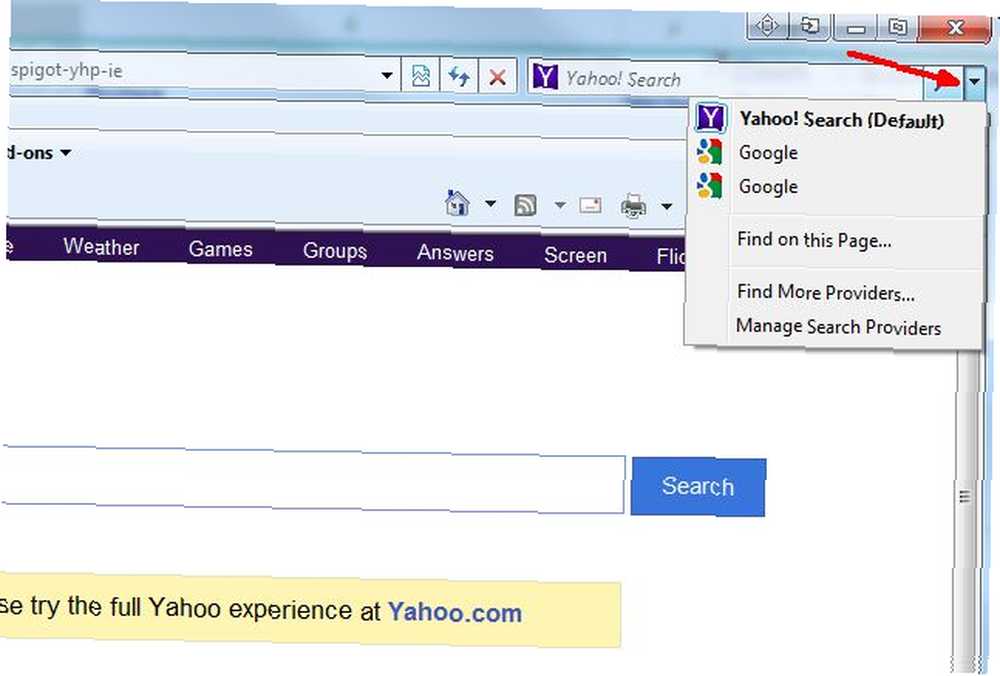
Nažalost, ne možete samo kliknuti novi preglednik i učiniti ga zadanim. Postoji nekoliko dodatnih klikova. Kliknite na “Upravljanje davateljima pretraživanja” prvi. Ovo će vam pokazati “Upravljanje dodacima” prozor (Znam, ne pitajte .... Microsoftov koncept) i kad kliknete “Davatelji pretraživanja”, vidjet ćete popis trenutno dostupnih tražilica. U “Status” polje, trebali biste vidjeti koja je tražilica trenutno postavljena kao zadana.
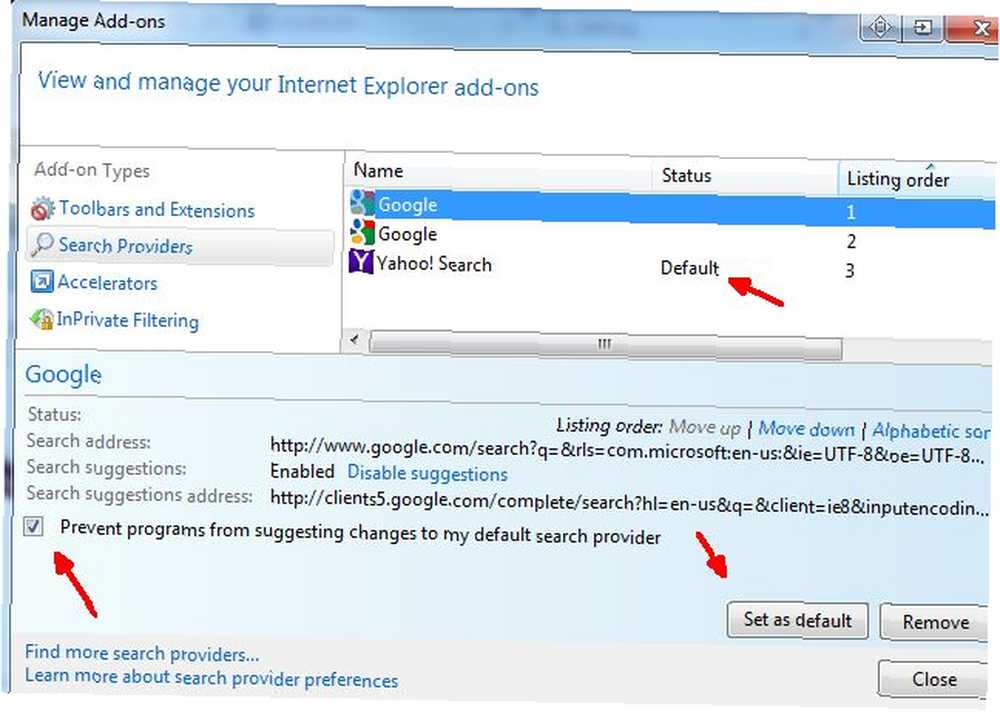
Ako želite promijeniti zadanu tražilicu, samo označite novu tražilicu i kliknite na “Postavi kao zadano” dugme. To ću i učiniti.
Lijepa mala značajka u IE-u je što možete odabrati potvrdni okvir pored “Spriječite programe da sugeriraju promjene mom zadanom davatelju pretraživanja”, što je lijep način za blokiranje zlonamjernog softvera ili adware-a da igraju igre sa zadanim postavkama pretraživanja.
Usput, ne morate otvoriti IE da biste promijenili ove postavke. Do istog prozora možete doći i tako što ćete otvoriti upravljačku ploču vašeg računala, kliknuti na Internet Options, a zatim kliknite na “postavke” gumb ispod odjeljka za pretraživanje.
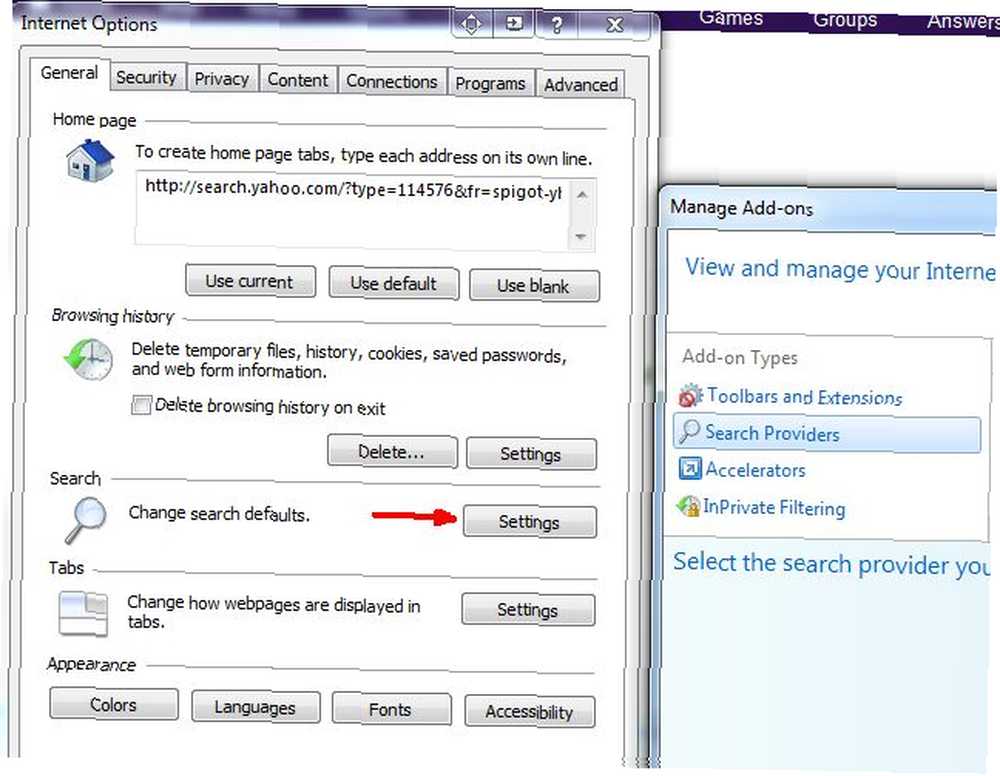
Održavanje sigurnosti preglednika
Kao što vidite, promjena zadane tražilice nije jako teška bez obzira na preglednik koji koristite. Poteškoća se svodi na to da osigurate da se zadana postavka ne promijeni. Ako često preuzimate novi softver, vjerojatnost da nešto pokušate promijeniti tu postavku postaje još veća.
Čišćenje vašeg računala čistim od zlonamjernog softvera i adware softvera očito je rješenje, ali to je lakše reći nego učiniti. Alternativno, iako drastično rješenje, je da se isključite iz upotrebe tih glavnih preglednika, a umjesto toga idite s mnogo sigurnijim preglednikom poput DuckDuckGo-a, pretraživača koji vodi do privatnosti. Go Čini se da postoji nekoliko servisa i Linux distribucija (poput Linux Mint) koji se prebacuju na Duck Duck Go kao njihovu zadanu tražilicu. Pa zašto su, kvragu, oni ... Danny je prethodno pregledao, što obećava da vas nikada neće pratiti kao što to čine Google i druge glavne tražilice. Također obećava da će pokazati pravi potpuni popis rezultata pretraživanja, a ne samo mali podskup onoga što vas zanima.
Realnost je da, ako tražite zaštitu od NSA-e, učinkovitost nečega poput DuckDuckGo-a kao sigurnog utočišta od državnog nadzora je diskutabilna. Međutim, sveukupna povećana sigurnost i zaštita takvih tražilica neupitno je ogromna korist. Tako sigurne tražilice poput DuckDuckGo definitivno su dobra alternativa za zadanu tražilicu vašeg preglednika.
Jeste li ikad imali otet vaš pretraživač i pokušali ste pronaći gdje to vratiti? Koristite li alternativnu tražilicu u svom pregledniku? Podijelite svoja iskustva i svoje povratne informacije u odjeljku s komentarima u nastavku!











